Video's op Android offline en online comprimeren met de beste Android-videocompressoren
Ben je in een situatie terechtgekomen waarin je urenlang geduldig een grappige video monteerde en teleurgesteld raakte omdat je deze vanwege het enorme formaat niet kon verzenden? Wat nog vervelender is, is dat de videobewerkingsapp die je gebruikt om de video te bewerken je niet kon helpen video's comprimeren op Android telefoon. Oh, dat is verdomd. Gelukkig kreeg een artikel als dit je steun. Het goede nieuws is dat u zich geen zorgen hoeft te maken over hoe deze compressoren op uw telefoon passen, aangezien we online en offline tools zullen introduceren die u op Android kunt gebruiken. Niet alleen dat, maar we hebben ook een uitstekende oplossing die als een professional op al je Android-video's werkt! Dus, zonder verder afscheid, laten we beginnen met deze opwindende richtlijnen.

Als je op zoek bent naar een videocompressor-app voor Android die je kunt gebruiken, zelfs als je offline bent, gebruik dan deze Video Compressor & Video Cutter-app. Het helpt je om je video's eenvoudig te comprimeren en naar MP4 te converteren. Bovendien biedt het u ook extra functies waarmee u snel vooruit kunt spoelen, audio kunt extraheren en uw video kunt delen wanneer u weer online bent. Wat het leuker maakt, is dat je het gratis kunt installeren en dat je alleen in-app-aankopen nodig hebt als dat nodig is. U kunt desgewenst ook batchafbeeldingen tegelijkertijd bewerken, omdat dit deel uitmaakt van de belangrijkste functies. Het is echter een perfecte app voor uw videocompressietaak; veel gebruikers vinden het nog steeds erg beperkt vergeleken met de andere bewerkingstools die ze nodig hebben. Niettemin, als je alleen een pure compressor nodig hebt, dan is deze app perfect. Bereid uw Android dus voor op het comprimeren van videobestanden door de onderstaande stappen te volgen.
Start de app nadat u deze hebt geïnstalleerd en geef hem eerst toegang tot uw foto- en videogalerij.
Vervolgens selecteert u het videobestand dat u wilt bewerken onder het Video comprimeren sectie. Nadat u het bestand hebt gekozen, tikt u op de Video comprimeren tabblad op het volgende scherm.
Tik vervolgens op de volgende pagina op het geselecteerde formaat voor uw video. Wacht tot het compressieproces is voltooid en sla vervolgens de uiteindelijke uitvoer op.

Als u verder gaat met deze online manier om video te comprimeren, mag u het gebruik van Clideo niet missen. Met deze tool kunt u video op Android gratis online comprimeren, zonder dat u een app hoeft te installeren. Het komt ten goede aan degenen die een direct en toegankelijk hulpmiddel nodig hebben om hen te helpen. Ondanks dat het een online tool is, verzekert Clideo u ervan dat u een veilig kanaal krijgt voor elk bestand waarmee u werkt, zodat niemand anders dan u toegang heeft tot uw bestanden. Bovendien kun je je video uploaden vanuit Google Drive, Foto's en Dropbox. Verwacht echter niet dat het goed zal functioneren als je geen internetverbinding meer hebt. Hier zijn dus de stappen die u kunt volgen.
Open uw browser en bezoek de officiële website van deze tool. Zodra u zich op de hoofdpagina bevindt, tikt u vervolgens op Kies bestand knop en breng de MP4-video om te comprimeren vanuit de door Android geselecteerde map.
Zodra je de video hebt gekozen, vindt het wachtspel plaats. Wacht geduldig totdat de video is geüpload en tegelijkertijd is gecomprimeerd.
Wanneer het compressieproces is voltooid, tikt u op de Downloaden knop die vraagt.

Als je een totale videobewerkingservaring wilt, moet je geen bezwaar maken tegen het gebruik van een computerprogramma. Desktop videobewerkingssoftware is veel aantrekkelijker en dominanter dan een app. Maak daarom kennis met de beste van de dominante tools op zowel desktop als Mac, de Videoconverter Ultieme uitgekozen door Blu-ray Master. Zoals de naam al doet vermoeden, is het de ultieme software die uiteindelijk niet alleen voor videoconversie zal werken, maar ook voor bewerken, en dat geldt ook voor de Android-videocompressor. Over bewerken gesproken: deze Video Converter Ultimate is doordrenkt met talloze tools in de Toolbox die soepel werken omdat ze door kunstmatige intelligentie worden aangestuurd. Bovendien zul je het leuk vinden om een video met slechts een paar klikken te comprimeren!
Wat nog meer? Of je nu werkt aan video's die je van je Android hebt gekregen of niet, het ondersteunt nog steeds meer dan 500 verschillende bestandsindelingen, waardoor je je video's in elk gewenst type kunt transformeren. Bovendien ondersteunt het video's van hoge kwaliteit, zoals Ultra HD, 4K, 6K en zelfs 8K! Verbazingwekkend, nietwaar? Maak het nog opmerkelijker als u het zelf gebruikt met behulp van de volgende stappen hieronder.
Belangrijkste kenmerken:
Installeer de software
Neem om te beginnen de tijd om deze geweldige software op uw computer te installeren door op de knop Downloaden hierboven te klikken.
Toegang tot de videocompressor
Zodra de software beschikbaar is, voert u deze uit en klikt u erop Gereedschapskist menu wanneer u de hoofdinterface bereikt. En klik in dat menu op de Videocompressor hulpmiddel.

Upload de Android-video
Nadat u op Android videocompressor, je moet op de Plus pictogram in het midden van het nieuwe venster. Hiermee kun je de video uploaden die je wilt comprimeren.
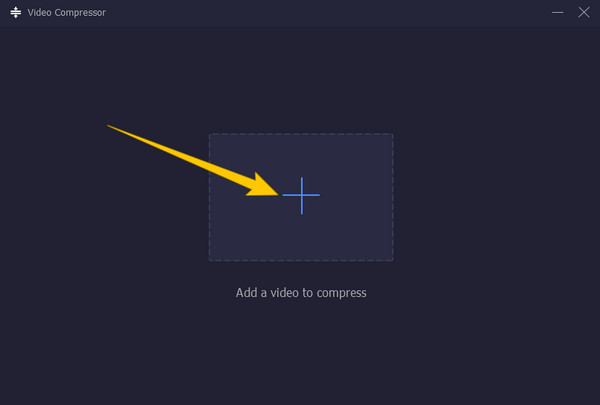
Comprimeer de video
U weet dat de video-import is voltooid wanneer u het nieuwe venster bereikt. Begin vanaf daar met het comprimeren van de video. Hoe? Pas de schuifbalk in de Maat gedeelte en breng het naar links. En voordat u de gecomprimeerde video opslaat, kunt u vervolgens de andere presets voor de resolutie, bitrate en indeling aanpassen. Anders vuur je de Samendrukken knop.

Kan ik mijn Android gebruiken om video voor tekst te comprimeren?
Ja. U kunt uw Android-telefoon gebruiken met behulp van een online videocompressor.
Wat is de beste Android-videocompressor die een voorbeeld biedt?
Als je een tool wilt waarmee je een voorbeeld kunt bekijken van de video die je gaat comprimeren, gebruik dan Videoconverter Ultieme. Klik op de voorbeeldknop wanneer u het compressorvenster bereikt.
Hoe kan ik een video comprimeren voor mijn e-mail op Android?
Als u Gmail gebruikt, kunt u het proberen comprimeer uw video's voor e-mail op Google Foto's. Open hiervoor de video op uw Google Foto's en ga vervolgens naar de foto-instellingen. Klik vervolgens op de selectie van de uploadgrootte en selecteer vervolgens de opslagbesparing. Je kunt de video nu opnieuw uploaden en opslaan.
Er zijn verschillende manieren om video's comprimeren op Android, maar je moet verstandig zijn in het kiezen van de beste manier. Maar voor ervaren video-editors zullen we altijd kiezen voor computersoftware zoals Videoconverter Ultieme voor uitgebreide videobewerking.
Meer lezen
Een video op de iPhone comprimeren op 3 geweldige manieren
Probeert u het videoformaat op uw iPhone te verkleinen, maar bent u niet tevreden met de uitvoer? Probeer de 3 geweldige en gemakkelijke oplossingen die we hier in de post hebben.
Top 7 methoden om een videobestand op Windows/Mac te comprimeren
Hoe comprimeer je eenvoudig een video en verklein je de bestandsgrootte? We bekijken zeven eenvoudige manieren om uw videobestand snel kleiner te maken op Windows en Mac.
Hoe u een video op Android kunt versnellen met behulp van de beste apps
We hebben drie opmerkelijke apps op een rij gezet om het afspelen van video's op Android te versnellen. Kom ze eens bekijken met hun stappen. Kies vervolgens welke het beste bij uw voorkeuren past.
Een video helderder maken op Android [4 beste manieren]
We hebben dit artikel gemaakt om u te helpen leren hoe u een video op Android kunt opfleuren. We hebben de vier geweldige apps verzameld voor de beste uitvoering op je Android.